لن يتم تمهيد جهاز الكمبيوتر الذي يعمل بنظام Windows 11/10 إلى BIOS
تعتبر عملية التمهيد إلى BIOS في Windows 11/10 مباشرة إلى حد ما وتختلف باختلاف الشركة المصنعة لجهاز الكمبيوتر. قد يرغب مستخدمو الكمبيوتر الشخصي ، لسبب أو لآخر ، في التمهيد في BIOS(boot into BIOS) - ولكن في بعض الحالات ، قد لا يتمكنون من التمهيد بنجاح في BIOS .
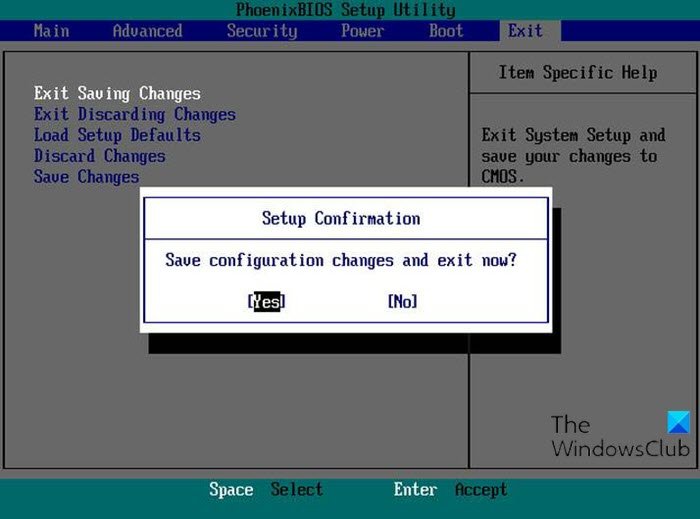
يمكن أن يكون أحد الأسباب الرئيسية لعدم إمكانية الوصول إلى BIOS في Windows هو عملية التشغيل السريع.
(BIOS)يتضمن BIOS POST ( اختبار ذاتي(Power-On Self-Test) للتشغيل) والذي يساعد على التحقق مما إذا كان الكمبيوتر يفي بمتطلبات التمهيد بشكل صحيح. يجب أن يجتاز جهاز الكمبيوتر الخاص بك اختبار POST وإذا لم يحدث ذلك ، فقد تسمع صوت الصفير(hear the beep sound) ، مما يشير إلى عطل في الأجهزة.
اقرأ: (Read:) كيف يقوم Windows بالتمهيد؟ وصف عملية تمهيد Windows .
لن يتم تمهيد جهاز الكمبيوتر الذي يعمل بنظام Windows 11/10 إلى BIOS
إذا كنت تواجه هذه المشكلة ، فيمكنك تجربة الحلول الموصى بها أدناه بدون ترتيب معين ومعرفة ما إذا كان ذلك يساعد في حل المشكلة.
- تعطيل بدء التشغيل السريع
- استخدم إعدادات البرنامج الثابت لـ UEFI
- مسح CMOS
دعنا نلقي نظرة على وصف العملية المتضمنة فيما يتعلق بكل حل من الحلول المدرجة.
1] تعطيل بدء التشغيل السريع
كما أشرنا سابقًا ، يأتي نظام التشغيل Windows 10 بسرعة تمهيد أكبر ، وبالتالي فإن الضغط على مفتاح في التمهيد قد يفقد العلامة ، مما يؤدي إلى فشل التمهيد إلى BIOS . في هذه الحالة ، يمكنك تعطيل(disable the Fast Startup) ميزة Fast Startup ثم محاولة التمهيد في BIOS كمكسب ومعرفة ما إذا كانت العملية قد اكتملت بنجاح.
2] استخدم إعدادات البرامج الثابتة UEFI
إذا لم تتمكن من التمهيد في BIOS ولكن يمكنك تشغيل الكمبيوتر على سطح المكتب ، فيمكنك القيام بما يلي للتمهيد في BIOS :
- انقر فوق Start > Settings > Update & Security .
- ضمن نافذة الاسترداد ، انقر فوق (Recovery)إعادة التشغيل الآن(Restart now) .
- انقر فوق Troubleshoot > Advanced options > UEFI Firmware Settings .
- انقر فوق إعادة التشغيل(Restart) وسيتم تشغيل جهاز الكمبيوتر الخاص بك في BIOS.
3] مسح CMOS
إذا لم تتمكن من الدخول إلى إعداد BIOS أثناء التمهيد ، فاتبع الخطوات أدناه لمسح CMOS . قد تحتاج إلى خدمات فني أجهزة.
- قم بإيقاف تشغيل جميع الأجهزة الطرفية المتصلة بالكمبيوتر.
- افصل سلك الطاقة من مصدر طاقة التيار المتردد.
- قم بإزالة غطاء الكمبيوتر.
- ابحث عن البطارية على السبورة. قد تكون البطارية في حامل بطارية أفقي أو عمودي أو متصلة بموصل داخلي بواسطة سلك.
إذا كانت البطارية في حامل ، فلاحظ اتجاه العلامة + و- على البطارية. باستخدام مفك براغي متوسط النصل ، افصل برفق البطارية الخالية من الموصل.
إذا كانت البطارية متصلة بموصل داخلي بسلك ، فافصل السلك من الرأس الموجود على اللوحة.
- انتظر(Wait one) لمدة ساعة ، ثم أعد توصيل البطارية.
- ضع غطاء الكمبيوتر مرة أخرى.
- أعد توصيل الكمبيوتر وجميع الأجهزة.
يمكنك الآن محاولة التمهيد في BIOS - يجب أن يكتمل بنجاح.
إذا قمت أخيرًا بالتمهيد إلى BIOS ، فيمكنك إعادة تعيين إعداد BIOS إلى قيمه الافتراضية ، بافتراض أنك أجريت بعض التغييرات (قد يكون هذا سببًا آخر لعدم تمكنك من التمهيد في BIOS لاحقًا ) قبل مشكلة جهاز الكمبيوتر غير قادر على التمهيد إلى BIOS(PC unable to boot to BIOS) .
المنشور الذي قد يساعدك إذا لم يتم تشغيل جهاز الكمبيوتر الخاص بك:(Post that may help you if your computer does not boot:)
- لن يتم تمهيد جهاز الكمبيوتر الذي يعمل بنظام Windows أو بدء تشغيله
- مشاكل بدء التشغيل والتمهيد في Windows - استكشاف الأخطاء وإصلاحها المتقدم
- لا يقوم Windows بالتمهيد بعد ضغط محرك أقراص النظام
- يتم تمهيد الكمبيوتر إلى شاشة سوداء أو فارغة بمؤشر يومض(Computer boots to black or blank screen with a blinking cursor)
- لن يتم تشغيل جهاز الكمبيوتر الذي يعمل بنظام Windows بعد استعادة النظام(Windows computer won’t boot after System Restore) .
أتمنى أن يساعدك هذا!
Related posts
كيفية التمهيد Windows في UEFI or BIOS firmware
SSD في BIOS، لكن Windows 10 لن التمهيد منه
الأحذية Windows computer إلى BIOS في كل مرة أدرها
قم بالوصول إلى BIOS وتغيير ترتيب التمهيد لأي إصدار من Windows
كيفية تغيير ترتيب التمهيد في BIOS على جهاز الكمبيوتر الذي يعمل بنظام Windows
أخطاء Fix BIOS Power-On Self-Test (POST) على أنظمة Windows 10
كيفية التحقق مما إذا كان جهاز الكمبيوتر الخاص بك يستخدم UEFI أو Legacy BIOS
ما هو BIOS Whitelist؟ Explanation and removal
كيفية تمكين الافتراضية في BIOS لإنتل و AMD
قائمة رموز Computer Beep ومعناها
كيفية تحديث BIOS الخاص باللوحة الأم
كيفية تحديث BIOS على جهاز الكمبيوتر Windows 10
تحميل برنامج VMWare Fusion BIOS بسرعة كبيرة؟
كيفية تثبيت Windows 11 على Legacy BIOS
Lenovo System Update: Download Lenovo Drivers، Update BIOS
الدليل الشامل لإزالة أو إعادة تعيين كلمة مرور BIOS
operating system version غير متوافق مع Startup Repair
خطأ Dell BIOS Update - لا يمكن أن يتم الكشف عن إعدادات الأمان
كيفية إزالة أو إعادة تعيين BIOS Password (2021)
Error 0164، Memory size انخفضت - RAM issue على الكمبيوتر Windows 10
